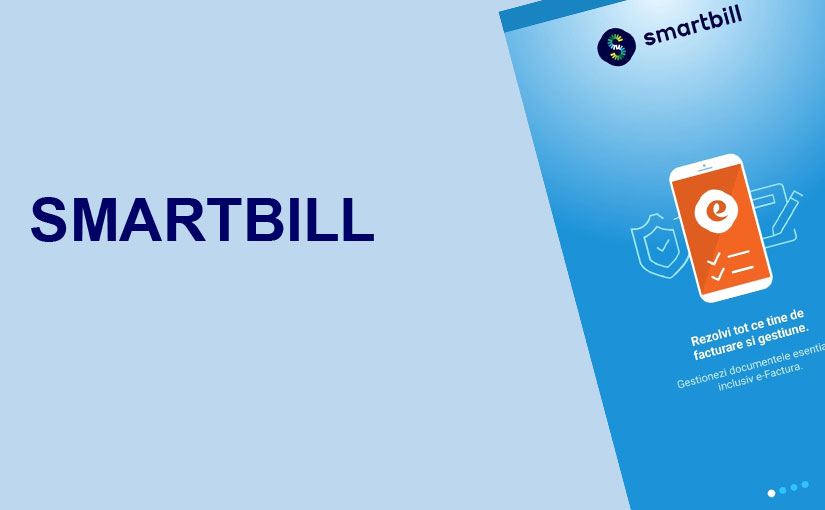SmartBill contact telefon – în acest ghid complet descoperi toate modalitățile prin care poți lua legătura cu echipa SmartBill, cum să te conectezi în cont, cum funcționează e-Factura, ce include modulul Conta, ce tipuri de abonamente există și cum poți folosi aplicația în mod eficient, atât pe desktop, cât și pe mobil.
Dacă ești antreprenor, contabil sau pur și simplu cauți o aplicație simplă și eficientă pentru gestionarea documentelor contabile, SmartBill este una dintre cele mai recomandate platforme din România. Aceasta oferă soluții complete pentru facturare, gestiune de stocuri, evidență contabilă și integrarea cu ANAF pentru e-Factura.
În acest articol găsești informații actualizate despre:
- Smartbill contact telefon și programul de lucru
- Cum te conectezi în cont (smartbill.ro login)
- Cum folosești aplicația pas cu pas
- Ce este Conta SmartBill
- Ce tipuri de abonamente SmartBill sunt disponibile
- Cum trimiți și verifici e-Factura
- Ce erori poți întâlni și cum le rezolvi
SmartBill contact telefon – Cum iei legătura cu echipa de suport
Ai nevoie de ajutor? Suportul tehnic SmartBill este disponibil prin:
- Contact Telefon SmartBill: 0369 703 703,
- Program: luni – vineri 09:00 – 17:00, inchis sambata – duminica si in sarbatori legale
- Email: suport@smartbill.ro
- Formular online: smartbill.ro/contact
- Chat integrat: în aplicație, pentru clienți autentificați
Dacă ai o problemă legată de abonament, login, facturi sau e-Factura, echipa te poate ajuta rapid. În afara programului, poți trimite oricând un email, iar cererea ta va fi procesată în următoarea zi lucrătoare.
Cum accesezi contul tău – smartbill.ro login
Pentru a accesa platforma:
- Mergi pe smartbill.ro/login
- Introdu emailul și parola
- Dacă ai uitat parola, urmează pașii de recuperare prin email
Datele sunt salvate în cloud, deci poți lucra oricând de pe laptop, telefon sau tabletă. Aplicația mobilă este disponibilă gratuit în Google Play și App Store.
Cum funcționează modulul de facturare în SmartBill – telefon contact
Modulul SmartBill Facturare îți permite să creezi și să gestionezi documentele firmei tale:
- Facturi fiscale și proforme
- Avize de însoțire
- Chitanțe și bonuri
- Setarea termenelor de plată
- Trimitere documente prin email
- Personalizare cu sigla firmei și datele bancare
Platforma generează automat PDF-uri și fișiere XML pentru e-Factura. Poți vedea istoricul fiecărei facturi și dacă a fost sau nu plătită.
e-Factura în SmartBill – Simplu și automat
Transmiterea facturilor în SPV (Spațiul Privat Virtual) este obligatorie pentru multe firme în 2025. Cu SmartBill, procesul e automatizat:
- Creezi factura în interfață
- Sistemul generează fișierul XML
- Trimite automat către ANAF
- Primești statusul direct în cont (acceptată, respinsă, în așteptare)
Nu ai nevoie de cunoștințe tehnice. Trebuie doar să conectezi contul SmartBill cu certificatul digital ANAF o singură dată.
Ce este Conta SmartBill și cui se adresează
Conta SmartBill este un modul de contabilitate ideal pentru SRL-uri, PFA-uri și cabinete contabile. Poți folosi platforma pentru:
- Jurnale de TVA și note contabile
- Balanță contabilă și fișe de cont
- Declarații fiscale (ex. D300, D394)
- Registrul de casă, bancă, clienți și furnizori
- Export documente pentru ANAF sau contabilul tău
Este util atât pentru firmele care își țin singure evidența, cât și pentru contabili care vor să lucreze online, fără Excel sau softuri instalate local.
SmartBill Gestiune – Control complet asupra produselor
Modulul de gestiune SmartBill este recomandat pentru comercianți, magazine online și businessuri cu stocuri:
- Creezi fișe pentru produse și servicii
- Adaugi stocuri și prețuri
- Generezi NIR-uri și rapoarte de stoc
- Integrare cu facturarea – stocurile scad automat
Ai tot timpul controlul asupra cantităților, iar alertele te anunță când un produs trebuie reaprovizionat.
Ce abonamente SmartBill sunt disponibile – costuri și opțiuni
SmartBill oferă 4 tipuri principale de abonamente, în funcție de ce ai nevoie:
- Facturare: pentru documente simple
- Gestiune: include stocuri, NIR și rapoarte
- Conta: contabilitate integrată
- Premium: toate modulele + opțiuni avansate
Verifică pe smartbill.ro lista actualizată de prețuri și promoții. Poți testa platforma gratuit câteva zile.
Aplicația SmartBill Mobil – Ghid complect, cum folosesti aplicatia pas cu pas
- Îți creezi contul – durează câteva minute
- Configurezi datele firmei: adresa, CUI, logo, cont bancar
- Adaugi clienți și produse
- Emiți prima factură și o trimiți pe email
- Activezi e-Factura și legătura cu ANAF
- Îți gestionezi stocurile sau urmărești încasările
- Colaborezi cu contabilul tău în mod eficient
Platforma e gândită intuitiv, iar în secțiunea de Ajutor găsești tutoriale video și răspunsuri rapide.
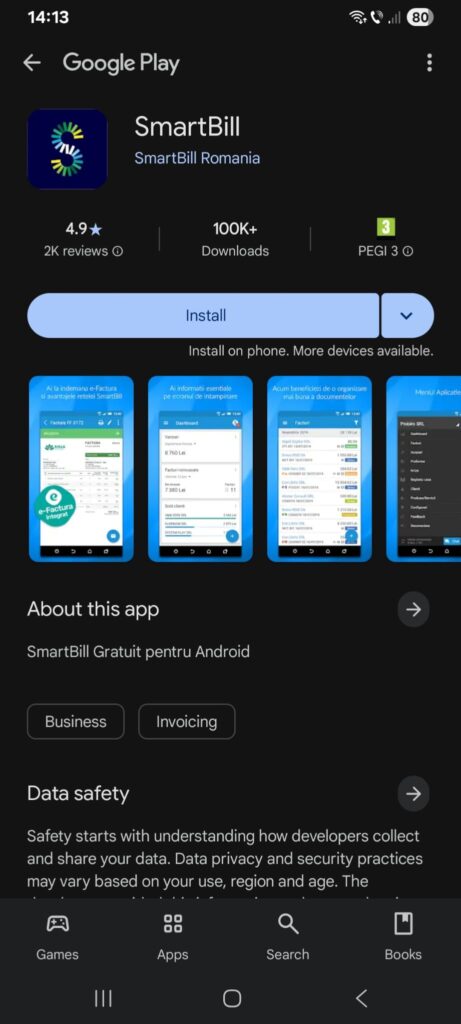
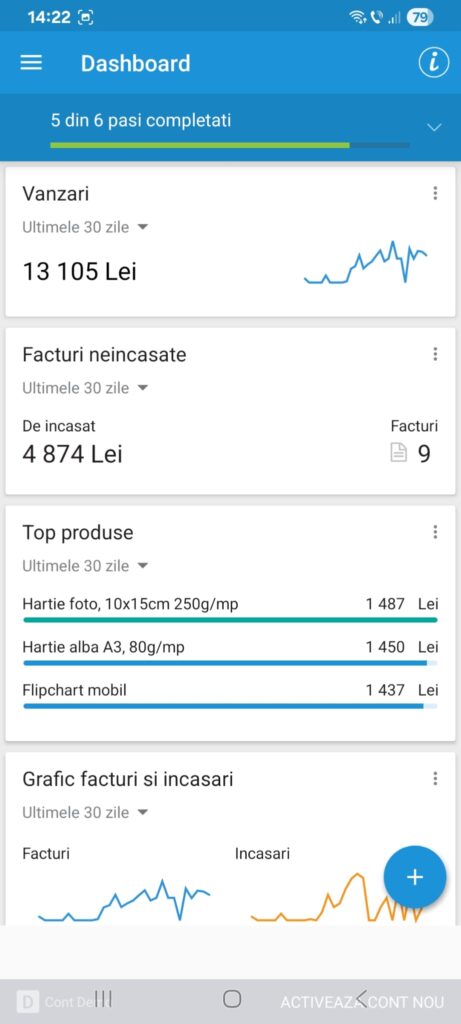
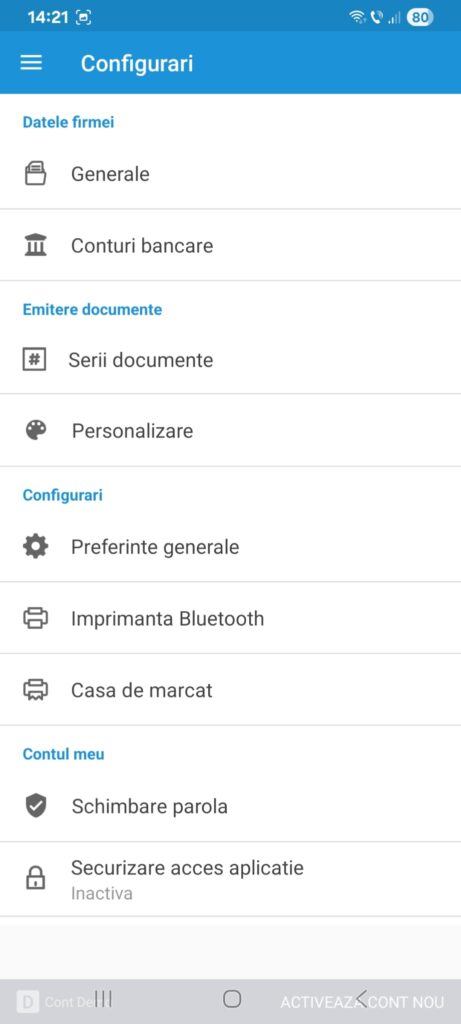
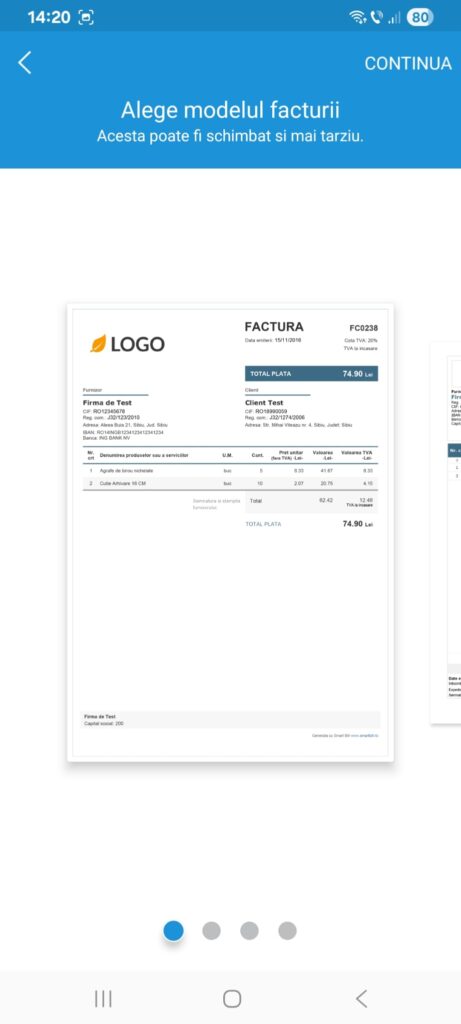

1. Îți creezi contul in aplicatia SmartBill Mobil – contact telefon
Accesezi site-ul smartbill.ro, alegi opțiunea de creare cont și introduci datele de bază ale firmei tale: denumire, CUI, adresă de email și o parolă sigură. Confirmi contul prin email și ești gata să intri în aplicație.
2. Configurezi datele firmei in aplicatia SmartBill Mobil – contact telefon
După autentificare, accesezi secțiunea „Setări” și completezi profilul: adresa sediului, codul fiscal, contul IBAN, banca și alte detalii necesare pentru emiterea documentelor fiscale. Poți adăuga logo-ul firmei pentru personalizarea facturilor.
3. Adaugi clienți și produse
În secțiunea „Clienți” introduci datele partenerilor cu care lucrezi (denumire firmă, CUI, adresă, persoană de contact). În „Produse” sau „Servicii” adaugi articolele pe care le vinzi, cu preț, unitate de măsură și coduri dacă este cazul.
4. Emiți prima factură – SmartBill pe telefon contact telefon
Din meniul principal alegi „Facturi” → „Adaugă factură nouă”. Selectezi clientul, adaugi produsele, aplici TVA dacă e cazul și setezi termenul de plată. Poți trimite factura direct pe email sau o poți descărca în PDF.
5. Activezi e-Factura in aplicatia mobila – SmartBill contact telefon
Mergi în Setări → e-Factura și conectezi contul SmartBill la Spațiul Privat Virtual (SPV) al ANAF folosind certificatul digital. Odată activată, trimiterea e-Facturii se face automat, fără pași suplimentari. Dacă întâmpini dificultăți, sună la numărul de telefon 0369 703 703, program L-V 9:00 – 17:00 inchis in weekend si sarbatori legale
6. Îți gestionezi stocurile sau urmărești încasările
Dacă ai activat modulul de gestiune, poți înregistra NIR-uri, transferuri între gestiuni și poți urmări nivelul stocurilor. În paralel, ai acces la statusul facturilor: plătite, restante, trimise sau expirate.
7. Colaborezi cu contabilul tău în mod eficient
Îi poți crea un cont separat sau exporta datele în format Excel, PDF sau XML. Dacă folosești Conta SmartBill, contabilul tău poate opera direct în platformă și genera declarațiile fiscale necesare.
Platforma este gândită să fie intuitivă, iar în secțiunea de „Ajutor” ai acces la ghiduri detaliate și tutoriale video pentru fiecare modul.
Cum folosești aplicația SmartBill Desktop – Ghid detaliat pentru utilizatorii de PC
Aplicația SmartBill Desktop este varianta instalabilă pentru Windows, folosită în special de contabili, firme cu puncte de lucru offline și utilizatori care preferă o soluție clasică, locală. Aceasta permite facturare, gestiune și contabilitate chiar și fără conexiune constantă la internet.
Instalarea aplicației pe Desktop
- Mergi pe smartbill.ro și descarcă varianta Desktop din secțiunea „Resurse” sau „Descărcări”.
- Rulează fișierul .exe și urmează pașii de instalare.
- După instalare, lansează aplicația și introdu datele firmei tale pentru configurare inițială.
Configurări inițiale ale aplicatiei Smartbill Desktop
- Setează denumirea firmei, CUI-ul, adresa și contul IBAN.
- Alege formatul de facturi și prefixul seriei (ex: SB001).
- Configurează TVA-ul și metodele de plată acceptate.
Crearea clienților și produselor varianta Desktop
- În meniul „Clienți”, poți adăuga persoane fizice sau juridice.
- În „Produse și servicii”, introdu articolele cu denumire, preț, TVA și coduri dacă e cazul.
- Poți importa produse din Excel dacă ai un catalog mare.
Emiterea de documente din apliatia Smartbill Desktop
- Din „Facturi” → „Factură nouă”, selectezi clientul și produsele dorite.
- Poți genera automat chitanțe, avize și note de recepție.
- Documentele pot fi tipărite, salvate local sau exportate în PDF.
Gestiunea stocurilor în varianta desktop
- Ai evidență completă a stocurilor pe gestiuni și locații.
- Poți genera NIR-uri, bonuri de consum, transferuri interne.
- Aplicația scade stocurile automat la fiecare vânzare.
Integrare cu e-Factura (prin modulul extern)
- Pentru trimiterea în SPV este necesară conectarea aplicației Desktop cu un modul de integrare SmartBill Cloud.
- Practic, creezi factura local, iar trimiterea în ANAF se face din Cloud – aplicația sincronizează datele în fundal.
Backup și securitate
- Aplicația salvează datele local, dar poți face backup manual pe stick sau în cloud.
- Recomandat: activează salvare automată zilnică și păstrează copii pe un hard disk extern.
Colaborarea cu contabilul – SmartBill contact telefon
- Aplicația generează rapoarte contabile detaliate: balanță, registre, jurnale.
- Poți exporta fișierele în format SAGA, PDF sau XML pentru contabil.
- Există integrare directă cu Conta SmartBill dacă vrei să combini munca offline cu cea online.
Aplicația Desktop SmartBill este o opțiune solidă pentru cei care preferă lucrul local, dar cu posibilitate de sincronizare în cloud. Oferă toate funcțiile esențiale, inclusiv gestiune și facturare rapidă, și este ideală pentru punctele de lucru fără conexiune permanentă la internet.
Pentru actualizări sau integrarea cu e-Factura, recomandăm sincronizarea cu SmartBill Cloud sau consultarea echipei tehnice.
SmartBill Mobil vs SmartBill Desktop – Care e diferența?
SmartBill oferă două tipuri de aplicații pentru nevoile diferite ale utilizatorilor:
Aplicația SmartBill Mobil (Android & iOS) – SmartBill contact telefon
- Accesibilă din App Store și Google Play
- Poți emite facturi din mers, direct de pe telefon
- Vezi rapid istoricul facturilor, încasărilor și statusul e-Facturilor
- Trimiți facturi clienților pe email, chiar de pe teren
- Ideală pentru antreprenori, agenți de vânzări și freelanceri
- Necesită conexiune la internet (cloud-based)
Aplicația SmartBill Desktop (Windows) – SmartBill contact telefon
- Se instalează pe calculator (versiune clasică, locală)
- Funcționează fără internet – datele sunt salvate local
- Include funcții avansate de gestiune și contabilitate
- Utilă pentru puncte de lucru, depozite sau sedii fără internet constant
- Necesită backup manual sau sincronizare cu SmartBill Cloud pentru e-Factura
Dacă vrei flexibilitate, mobilitate și acces rapid de oriunde, alege SmartBill Cloud/Mobil.
Dacă preferi să lucrezi local, fără internet, sau ai un volum mare de documente și gestiune complexă, varianta Desktop este mai potrivită.
Ce este Cloud SmartBill și cum funcționează
Cloud SmartBill este versiunea online a platformei, disponibilă prin browser, fără instalare. Toate datele sunt salvate automat pe serverele securizate ale SmartBill, ceea ce oferă multiple avantaje pentru utilizatori:
Avantaje Cloud SmartBill
- Acces de oriunde: Te poți conecta de pe orice dispozitiv cu internet, fie că e laptop, desktop sau telefon.
- Date salvate automat: Nu trebuie să faci backup manual – totul este stocat în siguranță în cloud.
- Actualizări automate: Nu mai trebuie să instalezi nimic local – aplicația este mereu actualizată.
- Integrare cu e-Factura: Transmiterea către ANAF se face în fundal, fără intervenții manuale.
- Colaborare facilă: Poți lucra în același timp cu echipa ta sau cu contabilul, fiecare cu acces personalizat.
Cloud SmartBill este ideal pentru afaceri dinamice, echipe distribuite, freelanceri și antreprenori care vor flexibilitate maximă fără compromisuri legate de siguranță.
Top 5 erori frecvente în SmartBill și cum le rezolvi
Factura respinsă de ANAF în e-Factura
Mesaj tipic: „Factura a fost respinsă. Verificați câmpurile obligatorii.”
Cauze posibile:
- Lipsă CUI sau adresă client
- TVA configurat greșit
- Produse cu caractere speciale sau descrieri incomplete
Soluție:
- Verifică atent fiecare câmp completat în factură
- Evită caractere precum „#”, „%”, „@” în descrieri
- Asigură-te că ai completat toate datele clientului și produselor
- Reemite factura și retrimite-o prin e-Factura
2. Nu se poate trimite e-Factura – eroare SPV
Mesaj tipic: „Eroare la trimiterea către ANAF. Conexiunea SPV eșuată.”
Cauze posibile:
- Certificatul digital nu este conectat
- Tokenul ANAF a expirat sau a fost revocat
- Probleme temporare cu SPV (servere ANAF)
Soluție:
- Mergi în Setări > e-Factura și reconectează certificatul digital
- Verifică dacă certificatul este valabil și instalat corect
- Așteaptă 10-15 minute și încearcă din nou, dacă este o problemă de server ANAF
3. Nu se poate salva produsul sau clientul nou
Mesaj tipic: „Eroare de validare. Informații incomplete.”
Cauze posibile:
- Nu ai completat toate câmpurile obligatorii
- Ai atins limita de produse în abonamentul actual
Soluție:
- Completează câmpurile obligatorii: denumire, cod, preț
- Dacă ai mulți clienți/produs, verifică dacă planul SmartBill permite extindere
- Poți face upgrade la un abonament superior direct din cont
4. Aplicația mobilă SmartBill nu sincronizează datele
Simptom: Factura emisă de pe mobil nu apare în contul de pe desktop/web
Cauze posibile:
- Lipsă conexiune stabilă la internet
- Aplicația este într-o versiune mai veche
- Platforma web nu a fost actualizată/sincronizată încă
Soluție:
- Verifică dacă telefonul are internet
- Actualizează aplicația din Google Play sau App Store
- Închide și redeschide aplicația, apoi verifică din nou sincronizarea
- Dacă problema persistă, folosește funcția „Forțează sincronizarea” din aplicație
5. Abonamentul apare ca expirat, deși a fost achitat
Mesaj tipic: „Accesul la cont a fost suspendat. Abonamentul este expirat.”
Cauze posibile:
- Plata nu a fost procesată automat
- Ai folosit un alt email la plată decât cel asociat contului
- Este nevoie de o reconfirmare manuală din partea echipei SmartBill
Soluție:
- Verifică în extrasul bancar dacă plata a fost efectuată
- Trimite dovada plății (poză sau PDF) la suport@smartbill.ro
- Menționează în email adresa de email a contului tău SmartBill
- De obicei, contul este reactivat manual în câteva ore
Manual utilizare SmartBill Conta – Ghid pentru începători și contabili, contact, telefon
Dacă folosești modulul Conta SmartBill, ai la dispoziție un instrument puternic de evidență contabilă completă, ușor de utilizat și gândit atât pentru antreprenori, cât și pentru contabili profesioniști. Pentru a înțelege mai bine cum funcționează fiecare opțiune, poți consulta manualul oficial de utilizare SmartBill Conta, disponibil gratuit pe site-ul platformei, în secțiunea Ajutor.
Ce conține manualul de utilizare SmartBill Conta
Manualul acoperă toate funcționalitățile principale, explicate cu capturi de ecran și pași simpli:
- Configurarea contului contabil și a datelor firmei
- Înregistrarea documentelor contabile (facturi, chitanțe, încasări/plăți)
- Jurnale de TVA – cum se generează și ce semnificație au
- Balanță contabilă și fișe de cont – cum se interpretează și cum se corectează erorile
- Declarații fiscale – cum se pregătesc D300, D394 și alte formulare uzuale
- Import extrase bancare și automatizarea înregistrărilor
Manualul este scris într-un limbaj accesibil, cu exemple clare, fiind potrivit chiar și pentru cei fără experiență în softuri contabile.
Unde găsești manualul de utilizare SmartBill – contact telefon ?
Accesează site-ul oficial smartbill.ro și mergi în secțiunea:
Ajutor → Resurse manuale → Manuale și ghiduri → SmartBill Conta
Acolo vei găsi:
- Manual PDF descărcabil
- Tutoriale video
- Întrebări frecvente
De ce este util manualul Conta SmartBill – contact telefon
- Îți economisește timp, mai ales la început
- Te ajută să lucrezi corect și conform legislației
- Îți explică pașii necesari pentru declarații, fără să apelezi de fiecare dată la suport
- Este actualizat constant, pe măsură ce platforma primește funcționalități noi
Dacă ești contabil sau administrezi firma ta, manualul de utilizare SmartBill Conta este aliatul tău pentru o contabilitate digitală fără stres.
Descoperă platforma SmartBill în 2025 – contact, login, e-Factura, Conta, gestiune, abonamente și aplicații desktop/cloud. Află cum funcționează și ce soluții ai la cele mai frecvente erori.
Întrebări frecvente despre SmartBill contact telefon
Descoperă platforma SmartBill în 2025 – contact, login, e-Factura, Conta, gestiune, abonamente și aplicații desktop/cloud. Află cum funcționează și ce soluții ai la cele mai frecvente erori.
Cum iau legătura rapid cu SmartBill?
Prin telefon la 0369 703 703 (L-V, 09:00-17:00), email la suport@smartbill.ro sau chat în aplicație.
Cum mă conectez la contul SmartBill?
Accesează smartbill.ro/login, introdu emailul și parola, apoi apasă „Autentificare”.
Ce este e-Factura și cum o trimit din SmartBill?
Este factura electronică transmisă către ANAF. Odată activată legătura cu SPV-ul, trimiterea se face automat.
Ce include modulul Conta SmartBill?
Jurnale TVA, balanță, note contabile, declarații fiscale și registru de casă/bancă.
Pot folosi SmartBill și pe telefon?
Da, există aplicație mobilă pentru Android și iOS.
Care sunt costurile pentru abonamentele SmartBill?
Prețurile pornesc de la 19 lei/lună pentru Facturare și variază în funcție de module. Verifică site-ul oficial pentru detalii actualizate.
Pot lucra mai mulți utilizatori în același cont?
Da, poți adăuga utilizatori cu drepturi diferite.
Cum verific statusul unei facturi?
Intri în secțiunea „Facturi”, cauți documentul și verifici dacă este plătit, transmis sau acceptat de ANAF.
Ce fac dacă abonamentul apare expirat, dar l-am plătit?
Trimite dovada plății la suport@smartbill.ro pentru reactivarea contului.
Unde găsesc ghiduri și tutoriale SmartBill?
Pe site-ul oficial, în secțiunea Ajutor → Manuale și ghiduri.
Recomandăm să consulți și categoria Bănci pentru informații utile despre instituțiile financiare din România.
Cuprins